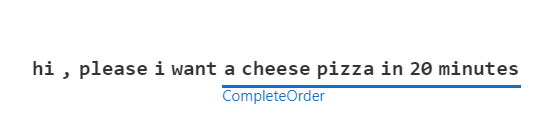Voorbeelduitingen labelen
Belangrijk
LUIS wordt op 1 oktober 2025 buiten gebruik gesteld en vanaf 1 april 2023 kunt u geen nieuwe LUIS-resources meer maken. We raden u aan uw LUIS-toepassingen te migreren naar conversatietaalbegrip om te profiteren van continue productondersteuning en meertalige mogelijkheden.
Door een entiteit te labelen in een voorbeelduiting krijgt LUIS een voorbeeld van wat de entiteit is en waar de entiteit in de utterance kan worden weergegeven. U kunt machine learning-entiteiten en subentiteiten labelen.
U labelt alleen door machine learning geleerde entiteiten en subentiteiten. Andere entiteitstypen kunnen indien van toepassing als functies worden toegevoegd.
Voorbeelduitingen labelen op de detailpagina Intent
Als u voorbeelden van entiteiten in de utterance wilt labelen, selecteert u de intentie van de utterance.
- Meld u aan bij de LUIS-portal en selecteer uw abonnement en Ontwerpresource om de apps weer te geven die aan die ontwerpresource zijn toegewezen.
- Open uw app door de naam te selecteren op Mijn apps pagina.
- Selecteer de intentie met de voorbeelduitingen die u wilt labelen voor extractie met een entiteit.
- Selecteer de tekst die u wilt labelen en selecteer vervolgens de entiteit.
Twee technieken voor het labelen van entiteiten
Er worden twee labeltechnieken ondersteund op de detailpagina Intentie.
- Selecteer entiteit of subentiteit in Entiteitspalet en selecteer vervolgens in de voorbeeldtekst van de uiting. Dit is de aanbevolen techniek omdat u visueel kunt controleren of u werkt met de juiste entiteit of subentiteit, volgens uw schema.
- Selecteer eerst in de voorbeelduitingstekst. Er wordt een menu weergegeven met labelopties.
Label met het entiteitspalet zichtbaar
Nadat u uw schema met entiteiten hebt gepland, moet u het entiteitspalet zichtbaar houden tijdens het labelen. Het palet Entiteit is een herinnering aan de entiteiten die u van plan bent te extraheren.
Voor toegang tot het Entiteitpalet selecteert u het @ symbool in de contextuele werkbalk boven de lijst met voorbeelduitingen.
Entiteit labelen vanuit Entiteitspalet
Het entiteitspalet biedt een alternatief voor de vorige labelervaring. Hiermee kunt u tekst overborstelen om deze direct te labelen met een entiteit.
Open het entiteitspalet door op het @ symbool in de rechterbovenhoek van de uitingstabel te selecteren.
Selecteer de entiteit in het palet dat u wilt labelen. Deze actie wordt visueel aangegeven met een nieuwe cursor. De cursor volgt de muis terwijl u navigeert in de LUIS-portal.
Verf in de voorbeelduiting de entiteit met de cursor.
Entiteit toevoegen als een functie uit het entiteitspalet
In de onderste sectie van het entiteitspalet kunt u functies toevoegen aan de geselecteerde entiteit. U kunt kiezen uit alle bestaande entiteiten en woordgroepenlijsten of een nieuwe woordgroepenlijst maken.
Tekst labelen met een rol in een voorbeelduiting
Tip
Rollen kunnen worden vervangen door te labelen met subentiteiten van een machine learning-entiteiten.
Ga naar de pagina Intentiedetails, die voorbeelduitingen bevat die de rol gebruiken.
Als u wilt labelen met de rol, selecteert u het entiteitslabel (ononderbroken lijn onder tekst) in de voorbeelduiting en selecteert u vervolgens Weergeven in entiteitsdeelvenster in de vervolgkeuzelijst.
Het entiteitspalet wordt aan de rechterkant geopend.
Selecteer de entiteit, ga naar de onderkant van het palet en selecteer de rol.
Entiteit labelen vanuit het menu In-place
Door in-place te labelen kunt u snel de tekst in de uiting selecteren en labelen. U kunt ook een machine learning-entiteit of lijstentiteit maken op basis van de gelabelde tekst.
Kijk eens naar de voorbeelduiting: "hallo, ik wil een kaaspizza over 20 minuten".
Selecteer de meest linkse tekst en selecteer vervolgens de meest rechtse tekst van de entiteit. Kies in het menu dat wordt weergegeven de entiteit die u wilt labelen.
Gelabelde tekst controleren
Controleer na het labelen de voorbeelduiting en controleer of de geselecteerde tekstreeks is onderstreept met de gekozen entiteit. De ononderbroken lijn geeft aan dat de tekst is gelabeld.
Voorspelde entiteit bevestigen
Als er een vak met stippellijnen rond de tekstreeks staat, geeft dit aan dat de tekst is voorspeld, maar nog niet is gelabeld. Als u de voorspelling wilt omzetten in een label, selecteert u de uitingsrij en selecteert u vervolgens Entiteiten bevestigen op de contextuele werkbalk.
Notitie
U hoeft geen label te geven voor interpunctie. Gebruik toepassingsinstellingen om te bepalen hoe interpunctie van invloed is op uitingsvoorspellingen.
Entiteiten labelen ongedaan maken
Notitie
Alleen machine learning-entiteiten kunnen niet worden gelabeld. U kunt reguliere expressie-entiteiten, lijstentiteiten of vooraf gedefinieerde entiteiten niet labelen of de labels ervan ongedaan maken.
Als u het label van een entiteit wilt opheffen, selecteert u de entiteit en selecteert u Label ongedaan maken in het menu in-place.
Automatisch labelen voor bovenliggende en onderliggende entiteiten
Als u labelt voor een subentiteit, wordt het bovenliggende element automatisch gelabeld.
Automatisch labelen voor niet-machine learning-entiteiten
Niet-machine learning-entiteiten omvatten vooraf gemaakte entiteiten, entiteiten met reguliere expressies, lijstentiteiten en pattern.any-entiteiten. Deze worden automatisch gelabeld door LUIS, zodat ze niet handmatig hoeven te worden gelabeld door gebruikers.
Fouten bij het voorspellen van entiteiten
Fouten met entiteitsvoorspelling geven aan dat de voorspelde entiteit niet overeenkomt met de gelabelde entiteit. Dit wordt gevisualiseerd met een waarschuwingsindicator naast de uiting.